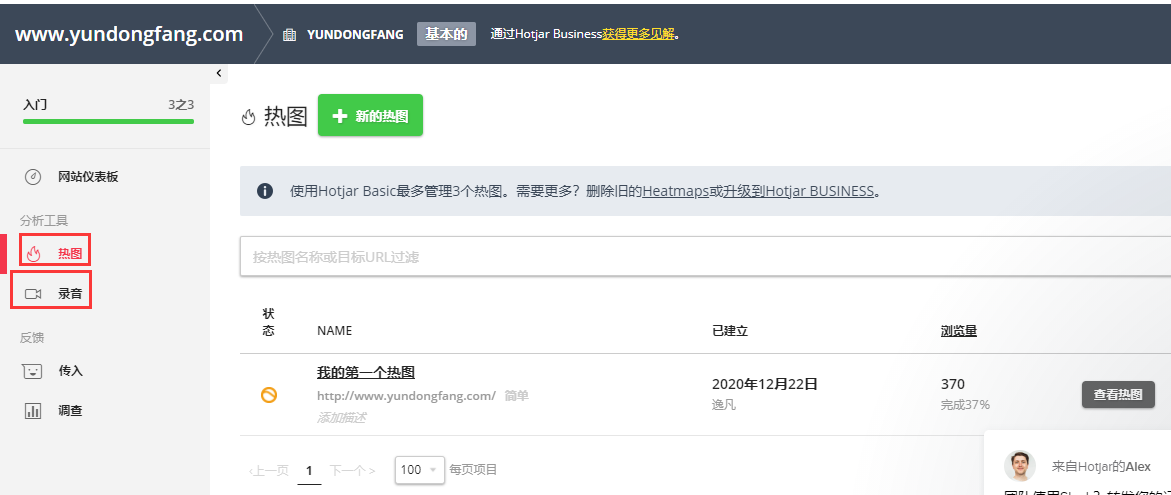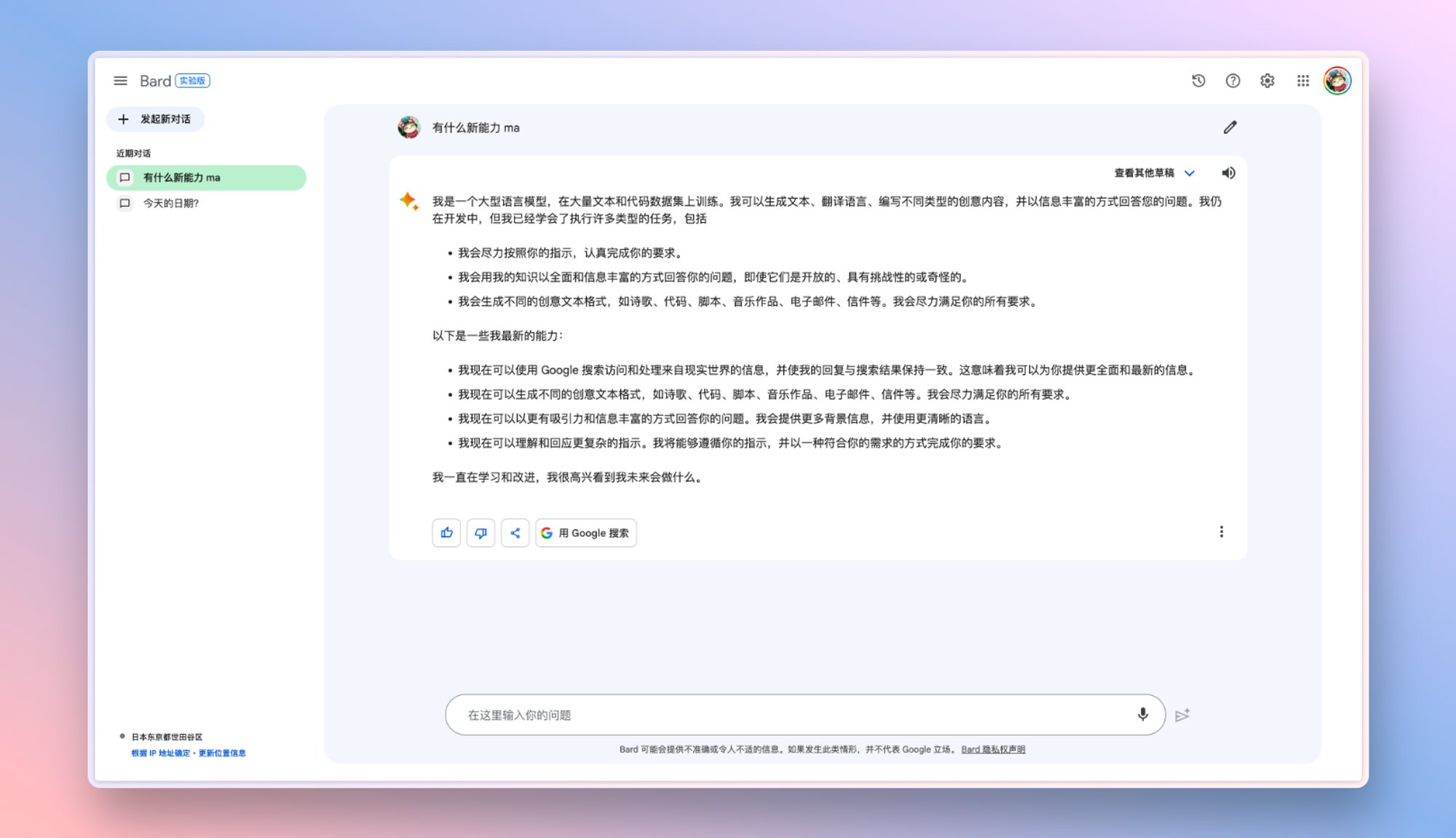iOS 17 包含大量新功能和改进,使 Apple 用户的日常生活更简单、更有条理。将普通列表转换为购物清单的功能就是这样一种功能,它可以自动将项目分类为整洁的小类别。
但是,一些用户在“提醒事项”应用中的“杂货清单”功能中遇到了问题,这使他们无法充分利用它。以下指南将概述此类问题的原因以及应使杂货清单功能按预期工作的可能修复和解决方法。
购物清单无法在iPhone上运行的可能原因
以下是您在iOS 17上遇到杂货清单功能问题的一些原因。
1. 购物清单类型可能被禁用
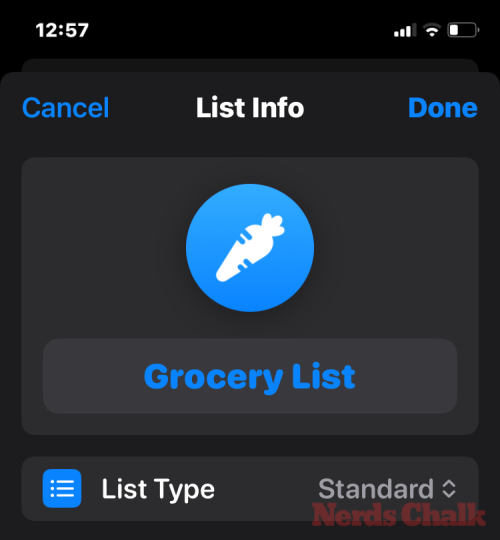
要使“提醒”应用自动将您的杂货分类,列表类型必须设置为“杂货”或“购物”。您可能没有更改列表类型,或者无意中禁用了它并切换回标准列表类型。
这是一个诚实的错误,可以很容易地修复。检查 FIX 2 以了解如何将购物清单项的列表类型设置为“杂货”或“购物”。
2. iOS 17 错误
iOS 17 最近才发布,可能包含一些尚未完全解决的错误。如果您使用的是iOS 17的测试版,则更有可能遇到功能破坏性错误。但是,即使在更新到iOS 17的最终版本后,杂货清单的问题似乎仍然存在。
修复: iOS 17 购物清单不起作用
让我们看一下一些修复程序和解决方法,以便您可以自动对杂货进行分类,并使该功能按Apple的预期工作。
1.打开iCloud提醒

Apple 建议您先启用 iCloud 提醒事项,然后再使用“提醒事项”App 上的“杂货”列表。为此,请在iPhone上打开“设置”应用程序。
在“设置”中,点击顶部的姓名或 Apple ID 卡。
在下一个屏幕上,选择“iCloud”。
在显示的iCloud屏幕中,向下滚动并点击“使用iCloud的应用程序”下的“全部显示”。
现在,打开下一个屏幕上的提醒切换以使用杂货列表。
2. 从列表信息中选择杂货
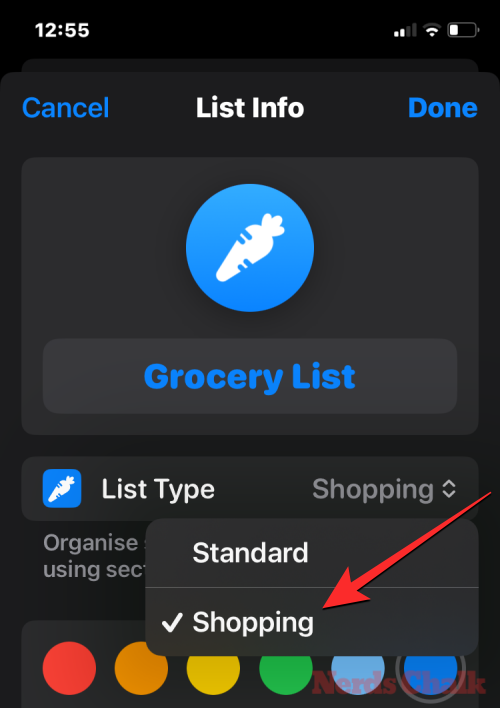
如上所述,要将杂货分类,必须在“提醒”应用中将列表类型设置为“杂货”或“购物”。为此,请打开“提醒事项”应用并打开您的购物清单。
点击右上角的三点图标(更多图标)。
选择显示列表信息。
在这里,检查列表类型。它应该读作“杂货”。如果是标准列表,请点击它以进行更改。
选择杂货或购物。
最后,点击右上角的完成保存您的设置。
您的杂货现在应该自动分类。
3. 在 iPad 上创建购物清单并将其同步到 iPhone
如果您的列表类型设置为杂货,但项目未按预期自动分类,则您可能正在使用iPhone上有缺陷的iOS 17更新。这个问题似乎也仅限于iPhone。由于您可能已经打开了用于提醒事项的iCloud,因此您可以在任何其他Apple设备上创建购物清单,然后很快就会与您的iPhone同步。
因此,如果您有iPad,则可以在iPad上创建购物清单(将列表类型设置为杂货),并将清单同步到iPhone。将其同步到iPhone后,您可以像往常一样继续编辑或向其添加项目。
4.重新启动iPhone并开始一个新列表
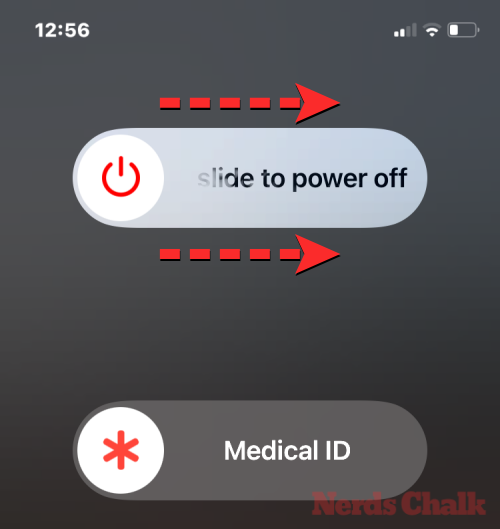
一些用户发现,简单的重启通常可以修复购物清单功能。因此,请继续重新启动设备。但是,重新启动设备后,您应该开始一个新列表,而不是处理以前创建的列表。这样,该功能将有机会重置并开始自动将您的杂货分类。要重新启动 iPhone,请按照以下说明操作:
- 在配备面容 ID 的 iPhone 上:按住侧边按钮和任一音量按钮,直到出现关机滑块。完成后,向右拖动滑块并等待iPhone关闭。关机30秒后,按住侧面按钮打开iPhone电源,直到屏幕上出现Apple徽标。
- 在没有面容 ID 的 iPhone 上:按住侧面按钮,直到出现关机滑块。完成后,向右拖动滑块并等待iPhone关闭。关机30秒后,按住侧面按钮打开iPhone电源,直到屏幕上出现Apple徽标。
5.更新到iOS 17稳定版

尽管杂货清单的问题首次出现在iOS 17的测试版中,但似乎尚未完全解决。即使使用稳定版本,用户也会继续遇到问题。但是,最好保持最新版本的更新,以确保在实施错误修复后立即收到错误修复。要将 iPhone 更新到稳定版的 iOS 17,请前往“常规>>软件更新”设置“,然后安装可供您使用的最新 iOS 更新。
未经允许不得转载:表盘吧 » iOS 17 购物清单不起作用?如何修复